Pohjaan perustuvien sovellusten yhdistimien yleiskatsaus
Tietojenkäsittely on useimpien sovellusten keskiössä, myös Power Appsissa luotujen tietojen. Tiedot varastoidaan tietolähteeseen ja tiedot haetaan sovellukseesi luomalla yhteys. Yhteys käyttää tiettyä yhdistintä tietolähteen kanssa kommunikointiin. Power Apps sisältää yhdistimet useille suosituille palveluille ja paikallisille tietolähteille, kuten SharePoint, SQL Server, Office 365, Salesforce ja Twitter. Katso aloitusopas tietojen lisäämiseksi kaaviosovellukseen kohdasta Tietoyhteyden lisääminen Power Appsissa.
Yhdistin voi tarjota tietotaulukoita tai toimintoja. Jotkin yhdistimet tarjoavat vain taulukoita, jotkin vain toimintoja ja jotkin molempia. Lisäksi yhdistin voi olla joko vakio- tai mukautettu yhdistin.
Muistiinpano
On suositeltavaa pitää pohjaan perustuvan sovelluksen yhdistimien määrä enintään 10:ssä ja yhteysviittauksien määrä enintään 20:ssä. Näiden rajoitusten ylittäminen voi pidentää käyttäjien latausaikoja sovellusta käynnistettäessä ja aiheuttaa ongelmia sovelluksen tallentamisessa.
Taulukot
Jos yhdistin tarjoaa taulukoita, voit lisätä tietolähteesi ja valita sitten tietolähteen taulukon, jota haluat hallita. Power Apps sekä noutaa taulukkotiedot sovellukseesi että päivittää tietolähteessä olevat tiedot automaattisesti puolestasi. Voit esimerkiksi lisätä taulukon sisältävän tietolähteen nimeltä Oppitunnit ja sitten määrittää ohjausobjektin, kuten gallerian tai lomakkeen, Items-ominaisuudeksi tämän arvon kaavarivillä:

Voit määrittää, mitä tietoja sovelluksesi noutaa muokkaamalla tietojasi näyttävän ohjausobjektin Items-ominaisuutta. Edellisen esimerkin perusteella voisit siis lajitella tai suodattaa Oppitunnit-taulukon tietoja käyttämällä kyseistä nimeä argumenttina Hae- ja SortByColumn-funktioissa. Tässä kuvassa kaava, johon Items-ominaisuus on asetettu, määrittää ne tiedot, jotka lajitellaan ja suodatetaan TextSearchBox1:ssä olevan Tekstin perusteella.

Saat lisätietoja kaavojen muokkaamisesta taulukoiden avulla näistä artikkeleista:
Tietoja tietolähteistä Power Appsissa
Sovelluksen luominen Excel-tiedoista
Sovelluksen luominen alusta alkaen
Tietoja taulukoista ja tietueista Power Appsissa
Huomautus
Jos haluat muodostaa yhteyden Excel-työkirjassa oleviin tietoihin, työkirjan tulee olla isännöity pilvipohjaisessa palvelussa, kuten OneDrivessa. Lisätietoja on kohdassa Pilvitallennustilaan yhdistäminen Power Appsista.
Toiminnot
Jos yhdistimesi tarjoaa toimintoja, sinun on silti valittava tietolähde kuten aiemminkin. Mutta sen sijaan, että valitsisit taulukon seuraavassa vaiheessa, sinun tuleekin manuaalisesti yhdistää ohjausobjekti toimintoon muokkaamalla tietoja näyttävän ohjausobjektin Items-ominaisuutta. Kaava, johon määrität Items-ominaisuuden, määrittää toiminnon, joka noutaa tietoja. Sovellus ei esimerkiksi nouda yhtään tietoja, jos muodostat yhteyden Yammeriin ja määrität sitten Items-ominaisuudeksi tietolähteen nimen. Täyttääksesi ohjausobjektin tiedoilla määritä toiminto kuten GetMessagesInGroup(5033622).messages.

Jos haluat käsitellä mukautettuja tietopäivityksiä toimintoyhdistimissä, luo Korjaus-funktion sisältävän kaava. Määritä kaavassa toiminto ja kentät, jotka sidotaan toimintoon.
Muistiinpano
Toimintoon perustuvat yhdistimet, valikoimat ja muut ohjausobjektit eivät lisää sivulle tietoja automaattisesti samalla tavalla kuin taulukkomuotoiset yhdistimet. Jos esimerkiksi sidot taulukkomuotoisen tietolähteen valikoimaan, se noutaa ensimmäisen tietuejoukon tai -sivun (esimerkiksi 100 tietuetta). Tämän jälkeen se lisää tietoja ohjausobjektin pyyntöjen mukaisesti. Toimintoon perustuvassa yhdistimessä se noutaa sitä vastoin tietojen "sivun". Mutta jos pyydettyjen tietojen koko ylittää tietosivun koon, ohjausobjekti ei automaattisesti nouda seuraavaa sivua.
Saat lisätietoja kaavojen mukauttamisesta mukautettuja päivityksiä varten seuraavista artikkeleista:
Dynaaminen rakenne on yleinen tulostyyppi toimintoon perustuville yhdistimille. Dynaamisella rakenteella tarkoitetaan mahdollisuutta, että sama toiminto voi palauttaa eri taulukon eri sarakkein riippuen siitä, miten sitä kutsutaan. Seikkoja, jotka voivat aiheuttaa sen, että taulukon sarakkeet eroavat toisistaan, ovat esimerkiksi toiminnon syöteparametrit, toiminnon suorittava käyttäjä tai rooli sekä ryhmä, jossa käyttäjä tekee töitä. Esimerkiksi SQL Serverin tallennetut toimintosarjat voivat palauttaa erilaisia sarakkeita, jos niitä suoritetaan eri syötteillä, tai Azure DevOps -ilmentymä voi käyttää mukautettuja kenttiä, jotka eivät ole oletusarvoisesti käytettävissä.
Muistiinpano
Kun käytetään dynaamista rakennetta, yhdistimen dokumentaatiossa näkyy palautusarvona teksti Tämän toiminnon tulosteet ovat dynaamisia.
Lisätietoja dynaamisen rakenteen käyttämisestä Power Appsissa on kohdissa Tyypittämättömien ja dynaamisten objektien käyttö ja Yhteyden muodostaminen Azure DevOpsiin Power Appsista.
Suositut yhdistimet
Tämä taulukko sisältää linkit suosituimpien yhdistimien lisätietoihin. Katso luettelo kaikista yhdistimistä kohdasta Kaikki yhdistimet.
| Microsoft Dataverse | Pilvitallennustila ** |
| Dynamics AX | Excel |
| Microsoft Translator | Office 365 Outlook |
| Office 365 -käyttäjät | Oracle |
| Power BI | SharePoint |
| SQL-palvelin |
** Pätee: Azure Blob, Box, Dropbox, Google Drive, OneDrive ja OneDrive for Business
Vakio- ja mukautetut yhdistimet
Power Apps tarjoaa vakiomallisia yhdistimiä moniin yleisesti käytettyihin tietolähteisiin. Jos Power Apps sisältää vakioyhdistimen tietolähteeseen, jota haluat käyttää, suosittelemme käyttämään kyseistä yhdistintä. Jos haluat muodostaa yhteyden muun tyyppisiin tietolähteisiin, kuten itse rakentamaasi palveluun, katso Mukautettujen yhdistimien rekisteröiminen ja käyttäminen.
Kaikki vakioyhdistimet
Vakioyhdistimet eivät edellytä erityisiä käyttöoikeuksia. Lisätietoja Power Apps -tilaukset.
Jos sinulla tiettyyn liittimeen liittyviä kysymyksiä, tutustu Power Apps-keskustelupalstoihin. Voit myös antaa ehdotuksesi haluamistasi liittimistä tai muista parannuksista Power Apps-ideasivulla.
Suojaus ja todennusmenetelmät
Kun rakennat sovellusta ja luot yhteyden tietolähteeseen, saatat nähdä, että valitsemasi yhdistimen avulla voit käyttää erilaisia todennustapoja. SQL Server -yhdistimen avulla voit esimerkiksi käyttää Microsoft Entra Integratedia, SQL Server -todennusta ja Windows-todennusta. Kuhunkin todennustyyppiin liittyy eri suojaustasoja. On tärkeää tietää, mitä tietoja ja oikeuksia jaat sovellusta käyttävien käyttäjien kanssa. Tämän artikkelin ensisijainen esimerkki on SQL Server, mutta periaatteet pätevät kaikentyyppisiin yhteyksiin.
Huomautus
- Yksityiskohtaiset tiedot relaatiotietokannan palvelimen (kuten Microsoft SQL Serverin tai Oraclen) käyttämisestä sovelluksen tietolähteenä on kohdassa Microsoft SQL Serverin suojattu käyttö Power Appsin kanssa.
- Power Apps ei tue Ulkoinen jäsen -tunnistetietoja. Lisätietoja: Microsoft Entra B2B -yhteistyökäyttäjän ominaisuudet.
Microsoft Entra ‑tunnus
Tämä todennus on suojattu yhteystyyppi. Esimerkiksi SharePoint käyttää tällaista todennusta. Myös SQL Server sallii tällaisen todennuksen. Kun muodostat yhteyden, Microsoft Entra -palvelu tunnistaa sinut erikseen SharePointiin puolestasi. Käyttäjänimeä tai salasanaa ei tarvitse antaa. Tekijänä voit luoda ja käsitellä tietolähdettä tunnistetiedoillasi. Kun julkaiset sovelluksesi ja sovelluksesi käyttäjä kirjautuu sisään, hän tekee sen tunnistetiedoillaan. Jos tiedot on suojattu asianmukaisesti taustatietoihin, käyttäjät näkevät vain ne tiedot, jotka heillä on oikeus nähdä tunnistetietojensa perusteella. Tällaisen suojauksen avulla voit muuttaa tiettyjen sovelluksen käyttäjien oikeuksia taustan tietolähteessä, kun sovellus on julkaistu. Voit esimerkiksi myöntää käyttöoikeuksia, evätä pääsyn tai määrittää, mikä käyttäjä tai käyttäjäryhmä näkee kaikki taustalla olevat tietolähteet.
Avoimen standardin todennus (OAuth)
Myös tämä on suojattu yhteystyyppi. Esimerkiksi Twitter käyttää tällaista todennusta. Kun muodostat yhteyden, sinun on annettava käyttäjänimesi ja salasanasi. Tekijänä voit luoda tietolähteen ja käsitellä sitä tunnistetiedoillasi. Kun julkaiset sovelluksesi ja sovelluksesi käyttäjä kirjautuu sisään, hänen on myös annettava tunnistetietonsa. Siksi tällainen yhteys on turvallinen, sillä käyttäjien on käytettävä omia tunnistetietojaan tietolähdepalvelun käyttämiseen.
Jaetut yhteydet / suojatut implisiittiset yhteydet
Jaetussa yhteydessä yhteyden käyttäjänimi ja salasana saadaan Power Appsin tekijältä, kun tietolähde luodaan sovelluksessa. Tietolähteen yhteyden todennus on siis Implisiittisesti jaettu käyttäjien kanssa. Heti kun sovellus on julkaistu, myös yhteys julkaistaan ja se on käyttäjien käytettävissä.
Ennen tammikuuta 2024 loppukäyttäjät voivat ottaa heille jaetun yhteyden ja luoda erillisiä uusia sovelluksia. Käyttäjät eivät näe käyttäjänimeä tai salasanaa, mutta yhteys oli heidän käytettävissään. Tammikuun 2024 jälkeen kaikki uudet jaetut yhteydet on kuitenkin suojattu. Huomaa, että vanhat sovellukset on julkaistava uudelleen, jotta ne ovat suojattuja. Yhteyttä ei enää jaeta loppukäyttäjien kanssa. Julkaistu Power App keskustelee yhteysvälityspalvelimen kanssa. Yhteyden välityspalvelin on yhteydessä vain siihen Power App -sovellukseen, johon se on linkitetty. Yhteysvälityspalvelin rajoittaa yhteyksille lähetettävät toiminnot Power Appin toimintoihin {Get, Put/Patch, Delete} tietylle tietolähteelle. Jos sinulla on sovellus, joka käyttää ennen tammikuuta 2024 julkaistuja yhteyksiä, julkaise sovellus uudelleen ja poista niiden yhteyksien jakaminen loppukäyttäjiltä, joilla niitä ei pitäisi olla.
SQL Serverissä tämäntyyppinen yhteys voi olla nimeltään esimerkiksi SQL Server -todentaminen. Monet muut tietokannan tietolähteet tarjoavat samankaltaisen ominaisuuden. Kun julkaiset sovelluksen, käyttäjien ei tarvitse antaa yksilöllistä käyttäjänimeä ja salasanaa.
Ilmoitus sovellusten päivittämisestä (suojatut implisiittiset yhteydet)
Jos sinulla on sovelluksia, jotka voidaan päivittää käyttämään tätä ominaisuutta, näet viestin Sovellukset-sivulla. Se osoittaa, kuinka monta sovellusta tarvitsee huomiotasi.
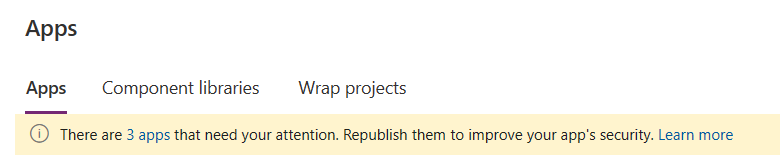
Valitse linkki ja se avaa sivupaneelin, jossa luetellaan kaikki huomiota tarvitsevat sovellukset.
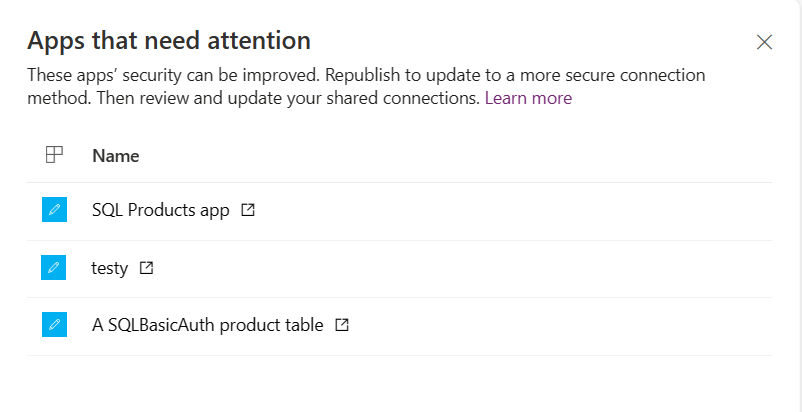
Avaa sovellus ja julkaise se uudelleen valitsemalla sovelluksen nimen oikealla puolella näkyvä Avaa-kuvake. Jatka noudattamalla seuraavia ohjeita.
Suojattujen implisiittisten yhteyksien käyttöönotto olemassa olevalle sovellukselle
Avaa aiemmin luotu muokattavaksi avoin sovellus, jossa on implisiittisesti jaetut yhteydet ja joka on jo julkaistu:
- Valitse komentopalkissa Asetukset ja tee haku Suojaus-termillä.
- Päivitä ominaisuusvalitsin asianmukaisesti, jotta suojatut implisiittiset yhteydet otetaan käyttöön.
- Tallenna ja julkaise sovellus.
Jakamisen lopettaminen
Kun sovellus on julkaistu, varmista seuraavien ohjeiden mukaisesti, että jakaminen toimii oikein:
Tarkasta, onko yhteydet jaettu yhteisomistajille. Jos et halua, että tietty loppukäyttäjä saa yhteyden poista Yhteisomistaja-valintaruudun valinta.

Voit varmista, että tämä ominaisuus toimii asianmukaisesti, jakamalla sovelluksen eri käyttäjälle, joka ei ole omistaja. Kun olet jakanut sovelluksen, tarkista Dataverse-välilehden Yhteydet-luettelo Power Appsissa kyseisen käyttäjän osalta. Varmista, että käyttäjällä ei ole käytettävissään yhteyttä.
Voit vaihtaa loppukäyttäjän oikeutta avaamalla Jakaminen-panaeelin X-kirjaimen valitseminen poistaa käyttäjän pääsyn yhteyteen.
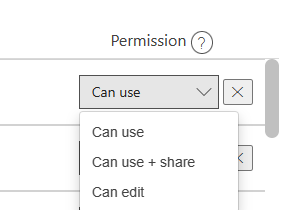
Uuden suojatun implisiittisen yhteyden käyttäminen sovelluksissa
Kun sovelluksesi julkaistaan uudelleen ja jaetaan, loppukäyttäjät eivät voi käyttää yhteyttä, mutta he käyttävät piilotettua välityspalvelinyhteyttä. Käyttäjät eivät voi luoda uutta sovellusta alkuperäisen yhteytesi perusteella.
Rajoitukset
- Kaikentyyppiset implisiittisesti jaetut yhteydet toimivat kuten toiminto ja taulukkomuotoinen.
- Palvelinten ja tietokantojen nimet ovat piilotettuna verkon seurantatiedoissa, mutta näkyvät hyväksyntävalintaikkunassa. Sarakkeiden nimiä ei piiloteta.
- Taulukkomuotoisten yhdistinten osalta rajoitetaan vain CRUD-toimintoja, kuten Nouda, Julkaise, Aseta tai Poista. Jos sinulla on Aseta-oikeudet, voit käyttää myös toimintoa Julkaise.
- Toimintopohjaiset yhdistimet toteuttavat rajoituksia sillä perusteella, että tiettyä ohjelmointirajapintaa käytetään sovelluksessa.
- Varoitukset ovat edelleen käytössä jakamisessa. Epäsuorasti jaettuja yhteyksiä koskeva varoitus varoittaa edelleen esiversiokäytön aikana. Yhteytesi tämän ominaisuuteen on kuitenkin suojattu – varoituksesta huolimatta.
- Julkaisemista koko vuokraajan käyttöön tiettyjen ryhmien tai yksittäisten käyttäjien sijaan ei tueta.
- Implisiittisesti jaetun suojatun yhteyden tuomisessa yhteysviitteen kautta on tunnettu ongelma. Suojausta ei ole määritetty oikein kohdeympäristössä.
- Ratkaisun tuonnissa palvelun päänimen avulla on tunnettu ongelma, joka aiheuttaa tuontivirheen. Voit kiertää ongelman jakamalla yhteyden palveluobjektin kanssa.
Windows-todentaminen
Tämäntyyppistä yhteyttä ei suojata, koska se ei käytä loppukäyttäjän todennusta. Käytä Windowsin todennusta, kun sinun on luotava yhteys paikalliseen tietolähteeseen. Esimerkki tällaisesta yhteydestä on yhteys paikalliseen palvelimeen, jolla on SQL-palvelin. Yhteyden on kuljettava yhdyskäytävän kautta. Koska se kulkee yhdyskäytävän kautta, yhdistin voi käyttää kaikkia kyseisen tietolähteen tietoja. Tämän vuoksi kaikki tiedot, joita voit käyttää antamillasi Windows-tunnistetiedoilla, ovat yhdistimen käytettävissä. Kun sovellus on julkaistu, myös yhteys julkaistaan ja se on käyttäjien käytettävissä. Tämä toimintatapa tarkoittaa sitä, että käyttäjät voivat myös luoda sovelluksia käyttämällä samaa yhteyttä ja käyttää sen tietoja. Myös Yhteydet tietolähteeseen on Implisiittisesti jaettu käyttäjille, joille sovellus jaetaan. Tämä yhteystyyppi voi olla kelvollinen, kun tietolähde on vain paikallisella palvelimella ja tietolähteessä olevat tiedot ovat vapaasti jaettavissa.
Ratkaisujen tietolähteet
Ratkaisuja käytetään sovelluksen elinkaaren hallinnassa ja muissa ominaisuuksissa elinkaaren tietolähteiden hallinnassa. Jos pohjasovellus on ratkaisussa, yhteysviittauksiaja ympäristömuuttujia voidaan luoda tietolähteiden tietojen tallentamista varten. Tämä prosessi varmistaa, että tietolähteitä voidaan muuttaa tai muodostaa uudelleen, kun ratkaisuja siirretään eri ympäristöihin.
Sovellusten tietolähteiden nimeäminen uudelleen
Lisätietoja sovelluksen tietolähteiden uudelleennimeämisestä sekä taulukkomuotoisten ja toimintoperusteisten tietolähteiden välisestä erosta on artikkelissa Nimeä uudelleen Power Apps -toimintaan perustuvia tietolähteitä.
Yhteyden hyväksyntävalintaikkuna
Kun käyttäjät avaavat yhdistintä käyttävän sovelluksen ensimmäistä kertaa, he näkevät yhteyden hyväksynnän dialogin seuraavia tarkoituksia varten.
Tiedottamalla käyttäjille sovelluksen käytettävissä olevista tietolähteistä.
Toimintojen hahmontamisessa yhdistin saattaa toimia tai ei toimi sovelluksessa. Esimerkiksi Office 365 -käyttäjät-yhdistinsovellusta käyttäville sovelluksille:
- Tämä sovellus voi:
- Lukea koko käyttäjäprofiilisi
- Lukea kaikkien käyttäjien koko profiilin
- Tämä sovellus ei voi:
- Muokata tai poistaa käyttäjäprofiilin tietoja
- Tämä sovellus voi:
Siepata loppukäyttäjän suostumusta yhteyden muodostamiseen sovelluksen tietolähteisiin.
Käyttäjän manuaalisen todennuksen helpottamiseksi tarvittaessa.
Joidenkin yhteyksien osalta Power Platform voi automaattisesti todentaa käyttäjän käyttämään tietolähdettä. Jos automaattinen kirjautuminen kuitenkin epäonnistuu, tämä dialogi pyytää käyttäjiä korjaamaan yhteyden kirjautumalla manuaalisesti sisään. Power Platform voi yrittää automaattista kirjautumista yhteydelle vain, jos tietolähde hyväksyy Microsoftin Azure API -yhteyksien palvelun pääkäyttäjän ja myöntää käyttäjälle kertakirjautuksen, kun yhteys luodaan. Lisätietoja kertakirjautumista varten on ohjeaiheessa Mikä on kertakirjautuminen (SSO)?
Huomaa, että mukautettuja sivuja käyttävissä mallipohjaisissa sovelluksissa, joissa sovelluksessa on useita mukautettuja sivuja, suostumusvalintaikkunassa pyydetään kaikkien mukautettujen sivujen kaikkien yhdistimien tietojen käyttöoikeudet, vaikka yhdistimiä ei avattaisi.
Seuraavassa kuvassa on esimerkki yhteyden hyväksynnän dialogista sovellukselle, joka muodostaa yhteyden SharePoint-sivustoon.
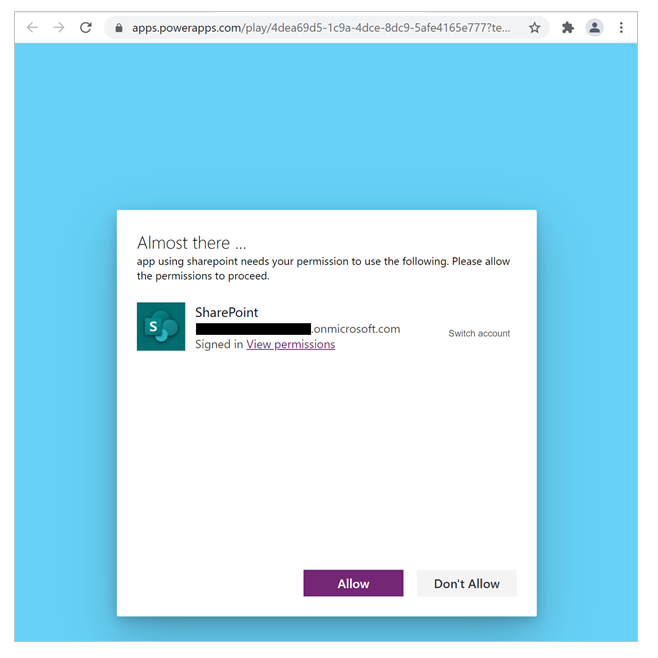
Jos yhteys on käytössä, järjestelmänvalvojat voivat estää tämän dialogin ja antaa loppukäyttäjille suostumuksen muodostaa yhteyden tietolähteeseen. Seuraavassa taulukossa on selostettu, minkä tyyppisiä yhdistintyyppejä hyväksyntäikkuna voi estää sovellusta varten.
Muistiinpano
Jos järjestelmänvalvoja estää suostumuksen dialogin, mutta ympäristö ei voi suorittaa kertakirjauksia loppukäyttäjälle, dialogi näytetään käyttäjälle, kun sovellus käynnistetään.
| Yhdistimen tyyppi | Hyväksyntävalintaikkuna pakollinen? | Viittaus |
|---|---|---|
| Microsoft-yhdistin, joka tukee kertakirjautumista (esimerkiksi SharePoint, Office 365 -käyttäjät) | Kyllä | Power Apps -järjestelmänvalvojan cmdlet |
| Yhdistin, joka käyttää muun kuin Microsoftin kumppanin palvelua, kuten Salesforcea | No | Ei käytettävissä |
| Mukautetut yhdistimet, jotka käyttävät OAuth-palvelua Microsoft Entra ID:n kanssa tunnistetietojen toimittajana. Ne ovat organisaation muodostamia mukautettuja yhdistimiä, joita käyttäjät voivat käyttää vain organisaatiossa. (Esimerkki: Contoson vain Contoson käyttäjille muodostamat yhdistimet) | Kyllä | Yhteyksien hallinta |
Microsoft Power Platform voi estää suostumuksen dialogin vain yhteyksissä tietolähteisiin, joissa
- Tietolähde ei ole velvollinen näyttämään nimenomaista suostumuskäyttöliittymää.
- Palvelun tietolähde Microsoftin Azure API -yhteyksien palvelun päätoimeksi, jotta kertakirjaaminen voidaan ottaa käyttöön.
- Järjestelmänvalvoja määrittää sovelluksen estämaan edeltävien yhteyksien hyväksynnän.
Microsoftin Azure API -yhteyksien palvelun päänimi on olemassa Microsoftin ensimmäisen osapuolen tietolähteille, ja ne voidaan määrittää mukautetuissa sovelluksissa, jotka on rekisteröity Microsoft Entra -vuokraajaan, jota mukautetut yhdistimet käyttävät. Järjestelmänvalvoja hallitsee suostumuksen estoa sovelluskohtaisesti (yhdistimen sijaan), joten estoa hallitaan rakeisimman sovelluksen käyttökokemuksen tasolla – tällä rakeisuustasolla, mikä estää organisaation "hyväksyttyjen sovellusten" hyväksynnän estoa estämällä vahingossa hyväksyntää sovelluksille, joita ei ole hyväksytty tai tarkistettava.